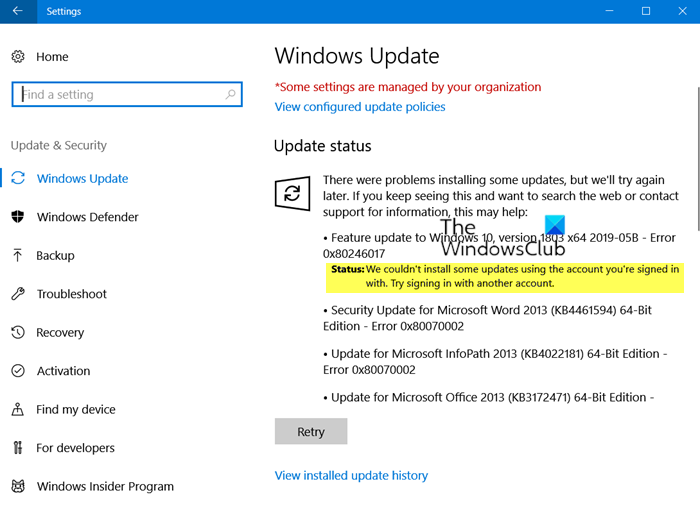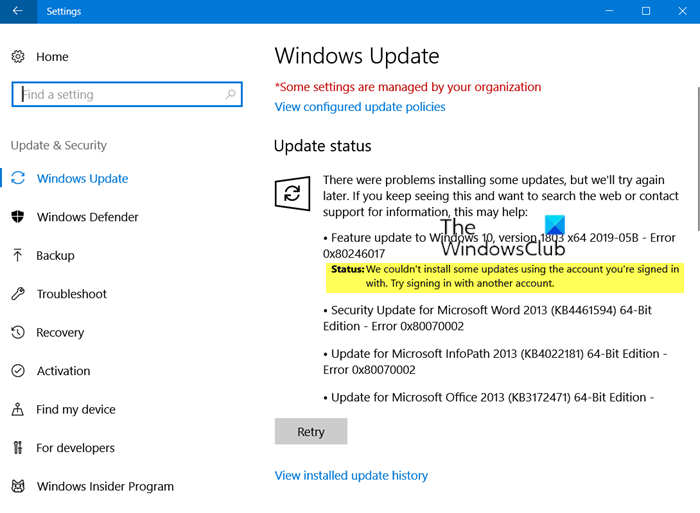Σφάλμα 0x80246017, Δεν ήταν δυνατή η εγκατάσταση της εγκατάστασης ενημερώσεων με χρήση του λογαριασμού
Εάν έχετε παρατηρήσει ότι ορισμένα από τα Windows Update δεν μπορούν να εγκατασταθούν λόγω του προβλήματος του λογαριασμού Microsoft(Microsoft Account) , τότε αυτή η ανάρτηση θα σας βοηθήσει. Ορισμένοι χρήστες έχουν αναφέρει ένα σφάλμα όπου εμφανίζεται η κατάσταση για ορισμένες από τις ενημερώσεις –
Σφάλμα 0x80246017(Error 0x80246017) , Παρουσιάστηκαν προβλήματα με την εγκατάσταση ορισμένων ενημερώσεων, αλλά θα προσπαθήσουμε ξανά αργότερα. Δεν ήταν δυνατή η εγκατάσταση ορισμένων ενημερώσεων χρησιμοποιώντας τον λογαριασμό στον οποίο είστε συνδεδεμένοι. Δοκιμάστε να συνδεθείτε με άλλο λογαριασμό.
Δεν ήταν δυνατή η εγκατάσταση ορισμένων ενημερώσεων χρησιμοποιώντας τον λογαριασμό στον οποίο είστε συνδεδεμένοι
Μία από αυτές τις προτάσεις είναι βέβαιο ότι θα σας βοηθήσει να επιλύσετε το σφάλμα 0x80246017 του Windows Update . Αντιμετώπισα αυτό το σφάλμα και χρησιμοποιώντας το Windows 10 (Windows 10) Update Assistant το διόρθωσε για μένα.
- Κατάργηση και προσθήκη λογαριασμού Microsoft
- Εκτελέστε το Online Windows Update Troubleshooter της Microsoft(Online Windows Update Troubleshooter)
- Εκκαθαρίστε το φάκελο διανομής λογισμικού(Software Distribution Folder) και τους φακέλους Catroot
- Χρησιμοποιήστε το Windows 10 Update Assistant
Φροντίστε(Make) να επανεκκινήσετε τον υπολογιστή, εάν είναι απαραίτητο, και μετά ελέγξτε ξανά.
1] Κατάργηση και προσθήκη λογαριασμού Microsoft
Δεδομένου ότι το σφάλμα σχετίζεται με τον λογαριασμό Microsoft , αυτή είναι η πρώτη λύση που πρέπει να δοκιμάσετε. Αποσυνδεθείτε από τον υπάρχοντα λογαριασμό και, στη συνέχεια, συνδεθείτε ξανά. Υπάρχουν πολλά πράγματα που μπορείτε να δοκιμάσετε. Για παράδειγμα, μπορείτε να προσθέσετε έναν άλλο λογαριασμό Microsoft(add another Microsoft account) ή να τον αλλάξετε σε έναν τοπικό λογαριασμό και, στη συνέχεια, να τον μετατρέψετε ξανά σε λογαριασμό Microsoft . Η βασική γραμμή είναι ότι πρέπει να αλλάξετε μία φορά και να ελέγξετε αν βοηθάει.
2] Εκτελέστε το Windows Update Troubleshooter(Run Windows Update Troubleshooter)
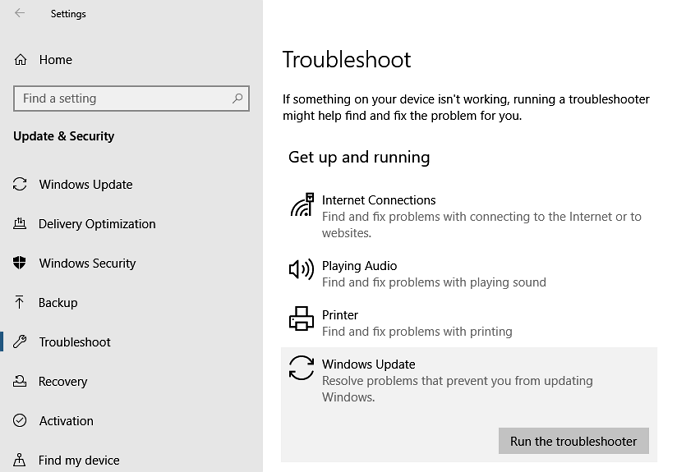
Τα Windows 10 συνοδεύονται από ένα σύνολο εσωτερικών προγραμμάτων αντιμετώπισης προβλημάτων που μπορούν να επιλύσουν μικρά προβλήματα για τους τελικούς χρήστες. Μπορείτε να αποκτήσετε πρόσβαση στο Windows Update Troubleshooter μέσω των Ρυθμίσεων των Windows 10(Windows 10 Settings) > Ενημέρωση και Ασφάλεια(Update and Security) > Αντιμετώπιση προβλημάτων . Μόλις βρεθείτε εκεί, αναζητήστε το Windows Update και εκτελέστε το πρόγραμμα αντιμετώπισης προβλημάτων. Ο οδηγός θα εκτελέσει ορισμένες προκαθορισμένες εργασίες που μπορούν να διορθώσουν προβλήματα γύρω από το Windows Update .
3] Εκκαθάριση φακέλου διανομής λογισμικού(Clear Software Distribution Folder) & φακέλου Catroot2

Τα Windows(Windows) πραγματοποιούν λήψη όλων των αρχείων ενημέρωσης σε αποκλειστικούς φακέλους που είναι ο φάκελος διανομής λογισμικού(Software Distribution Folder) και οι φάκελοι Catroot . Εάν διαγράψετε όλα τα αρχεία από αυτούς τους φακέλους, τα Windows(Windows) θα κατεβάσουν ξανά όλες τις ενημερώσεις που δεν είχαν εγκατασταθεί. Ακολουθήστε έναν εκτενή οδηγό για να διαγράψετε το φάκελο SoftwareDistribution(SoftwareDistribution folder) και τους φακέλους Catroot.(Catroot folders.)
4] Χρησιμοποιήστε το Windows 10 Update Assistant
Το Windows 10 Update Assistant(Windows 10 Update Assistant) μπορεί να σας βοηθήσει να ρυθμίσετε τις παραμέτρους του Windows 10 Feature Update στον υπολογιστή σας. Μπορεί να εγκαταστήσει ενημερώσεις, να διατηρήσει το σύστημα ασφαλές και να σας προσφέρει τη σταθερή κυκλοφορία των πιο πρόσφατων λειτουργιών και βελτιώσεων. Το πρόγραμμα μπορεί εύκολα να αναπτυχθεί σε υπολογιστές με Windows 10 που δεν έχουν ακόμη εγκαταστήσει την πιο πρόσφατη ενημέρωση. Ο βοηθός ενημέρωσης πρέπει να ληφθεί από τον ιστότοπο της Microsoft . Είναι ένας Οδηγός(Wizard) που ανακαλύπτει όλη τη συμβατότητα, κατεβάζει τα απαιτούμενα αρχεία σύμφωνα με τις υπάρχουσες εγκαταστάσεις και ούτω καθεξής.
Σχετικό σφάλμα(Related error) : Η λήψη απέτυχε επειδή ο τοπικός χρήστης δεν έλαβε άδεια λήψης του περιεχομένου , Κωδικός σφάλματος 0x80246017.
Ελπίζω ότι η ανάρτηση ήταν εύκολα κατανοητή και μπορέσατε να επιλύσετε το πρόβλημα που δεν σας επέτρεψε να εγκαταστήσετε ορισμένες ενημερώσεις χρησιμοποιώντας τον λογαριασμό στον οποίο είστε συνδεδεμένοι στον υπολογιστή.
Related posts
Πώς να απενεργοποιήσετε τα Safeguards για ενημερώσεις δυνατοτήτων στα Windows 10
Τι είναι το πακέτο ενεργοποίησης στα Windows 10
Διορθώστε το σφάλμα Windows Update 0x80070422 στα Windows 10
Διορθώστε το σφάλμα Windows Update 0x8e5e03fa στα Windows 10
Αντιμετωπίζουμε πρόβλημα με την επανεκκίνηση για να ολοκληρωθεί η εγκατάσταση 0x8024a11a 0x8024a112
Διορθώστε το σφάλμα Windows Update 0x80070005
Διορθώστε το σφάλμα Windows Update 0x80070541 στα Windows 10
Πώς να ενημερώσετε άλλα προϊόντα της Microsoft χρησιμοποιώντας το Windows Update
Κουμπί επίλυσης προβλημάτων στη σελίδα του Windows Update
Διορθώστε το σφάλμα Windows Update 0x80240439 στα Windows 10
Διορθώστε το σφάλμα C8000266 του Windows Update;
Δεν γίνεται λήψη ή εγκατάσταση του Windows Update, Σφάλμα 0x80070543
Μπορείτε να εγκαταστήσετε τις ενημερώσεις των Windows σε ασφαλή λειτουργία στα Windows 11/10;
Τι είναι η υπηρεσία Windows Update Medic Service (WaaSMedicSVC.exe);
Διορθώστε τους κωδικούς σφάλματος αναβάθμισης των Windows 0XC190010d & 0XC190010a
Win Update Stop: Απενεργοποιήστε τις ενημερώσεις των Windows στα Windows 10
Διόρθωση: Οι ενημερώσεις των Windows 10 απέτυχαν Σφάλμα 0X80242FFF
Διορθώστε το σφάλμα Windows Update 0x80070659
Διορθώστε το σφάλμα Windows Update 0x800f0989 στα Windows 11/10
Ορισμένες ρυθμίσεις ασφαλείας λείπουν ή έχουν αλλάξει